[视频]Adobe Acrobat DC 怎样设置逆页序打印文件?
关于窈窕淑女Adobe Acrobat DC 怎样设置逆页序打印文件?,期待您的经验分享,你就是当代的活雷锋,太感谢了
!
更新:2024-04-01 05:19:28推荐经验
来自2345网址导航https://www.2345.com/的优秀用户哲学怪人,于2018-10-06在生活百科知识平台总结分享了一篇关于“Adobe Acrobat DC 怎样设置逆页序打印文件?途胜”的经验,非常感谢哲学怪人的辛苦付出,他总结的解决技巧方法及常用办法如下:
 [图]2/6
[图]2/6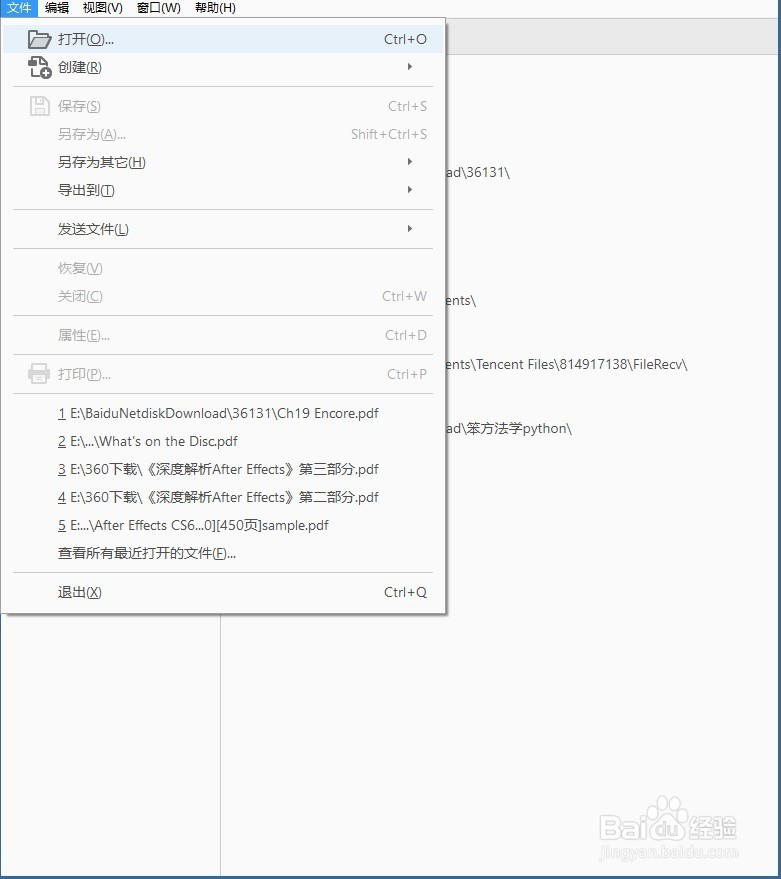 [图]3/6
[图]3/6 [图]4/6
[图]4/6 [图]5/6
[图]5/6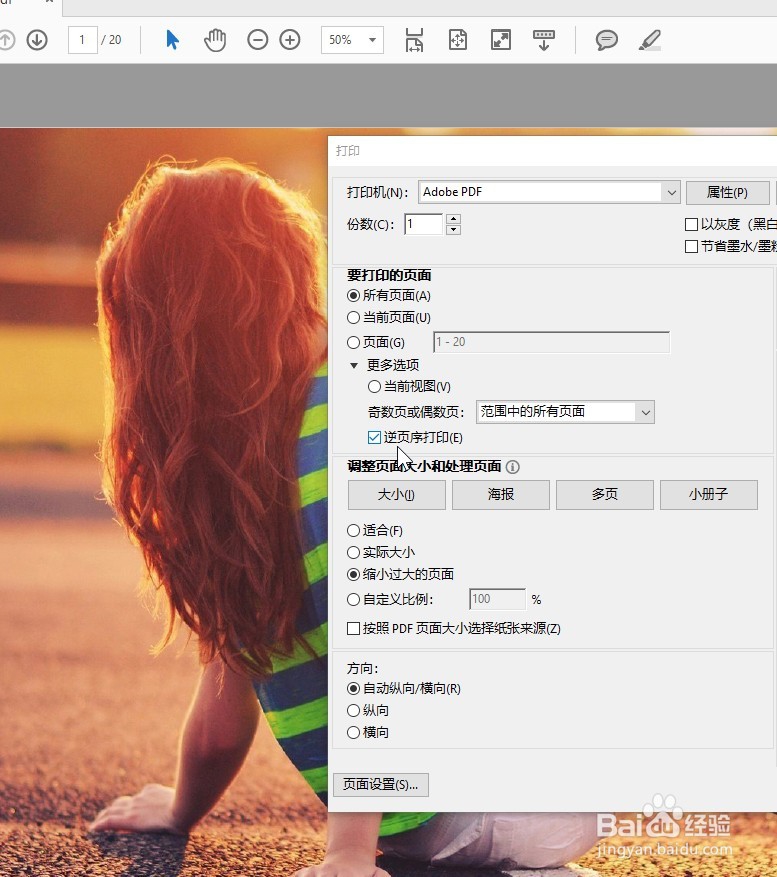 [图]6/6
[图]6/6 [图]
[图]
在我们的日常生活当中,我们经常会遇到一些小问题,这个问题看起来并不重要,但是我们没有掌握其中技巧的话,总会花费我们过多的时间,下面就详细的告诉小伙伴们,Adobe Acrobat DC 怎样设置逆页序打印文件?
工具/原料
Adobe Acrobat DC方法/步骤
1/6分步阅读首先打开 Adobe Creative Cloud,在列表中找到 Adobe Acrobat DC,点击打开
 [图]2/6
[图]2/6打开 Adobe Acrobat DC 之后,点击页面左上角菜单中文件,点击列表中的打开
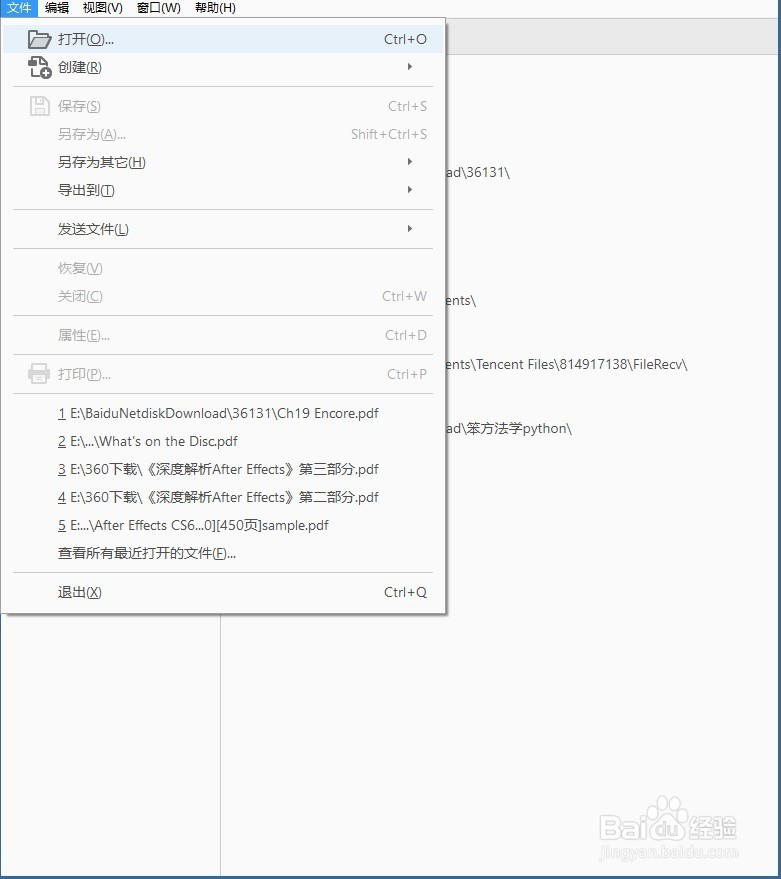 [图]3/6
[图]3/6在电脑文件夹中找到我们想要处理的pdf文档,点击打开
 [图]4/6
[图]4/6点击页面左上角的打印按钮
 [图]5/6
[图]5/6勾选页面中间的逆页序打印
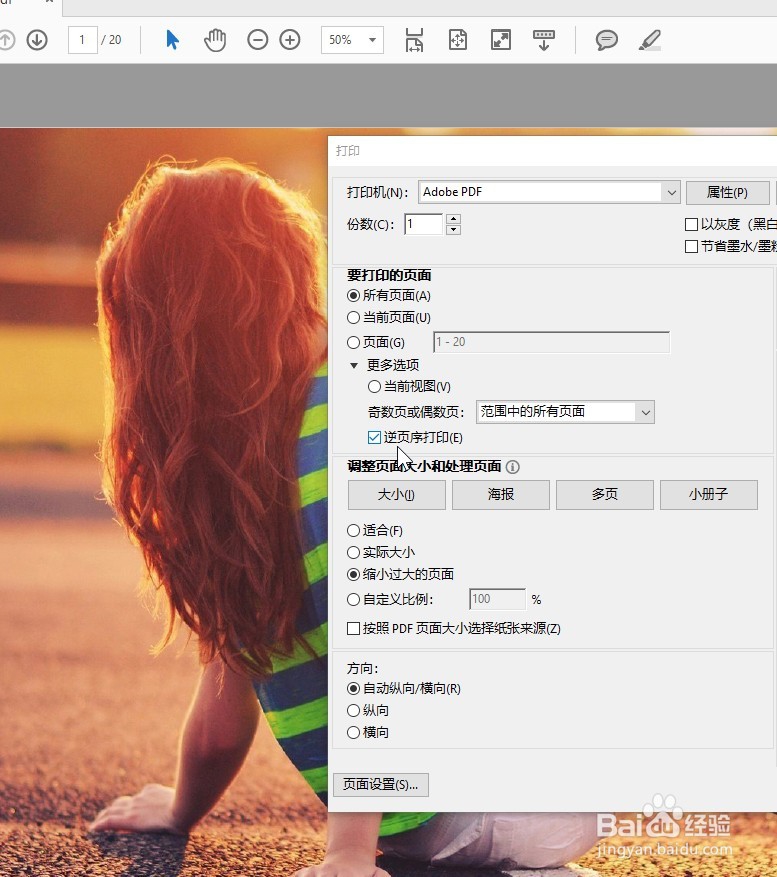 [图]6/6
[图]6/6最后点击页面右上角的打印按钮即可
 [图]
[图]美食/营养经验推荐
- Q荣耀60Pro简易模式怎么开启
- Q哪个如何制作酸辣可口的油焖青椒
- Q一般怎么做肉末蒸蛋?
- Q应该不煎不炸快手肉末茄子的做法
- Q该不该日式盐可颂的做法
- Q哪里菠萝甜饭的做法
- Q做什么全麦贝果的做法
- Q请问家常锅包肉的做法
- Q哪里魔芋豆腐的做法
- Q如果不煎不炸快手肉末茄子的做法
- Q那儿日式盐可颂的做法
- Q我想可保存一年的香椿酱的做法
- Q有什么酥脆肯德基炸薯条的做法
- Q头条鸡蛋饼的做法
- Q免费香草烤小蘑菇宝宝的做法
- Q是什么路边摊炒河粉的做法
- Q怎么做蒜蓉酱的做法
- Q求学习爆炒·香辣肉丝的做法
- Q问大家香葱肉松面包的做法
- Q如何选择早餐下午茶|奶香小面包的做法
- Q专栏美哭了的樱花曲奇的做法
- Q[视频]你知道打印a3纸怎么设置页面
- QWin10如何使用背景聚焦功能
- Q[视频]哪里win10怎么设置屏保
- Q[视频]凉拌银耳的家常做法
已有 23250 位经验达人注册
已帮助 135978 人解决了问题


